win10系统语言栏突然跑到桌面上怎么回事
具体如下:
1、右键点击左下角的“开始”按钮,进入“控制面板”;
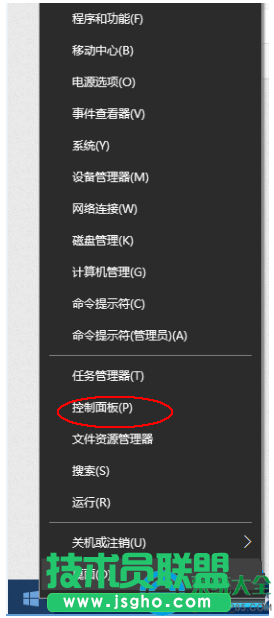
2、当然很多人点进来是这个样子~不过只要点击圈圈中的“控制面板”,就回到需要的界面;
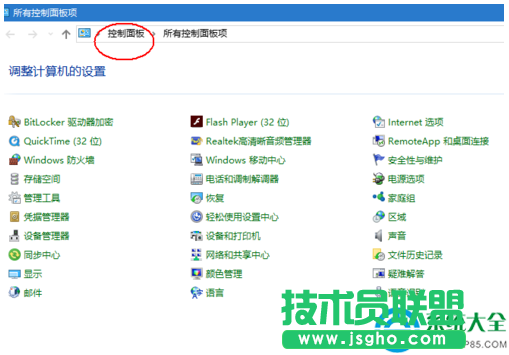
3、点击“更换输入法”;
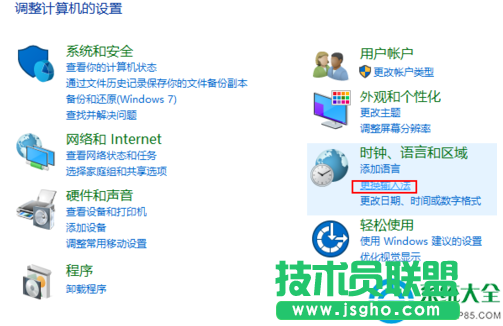
4、先选择语言,然后点击左边菜单栏的“高级设置”;
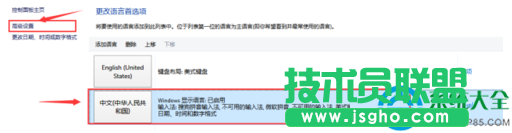
5、然后找到“切换输入法”中,取消勾选“使用桌面语言栏”记得点击保存,重要的事情再说一遍,保存;
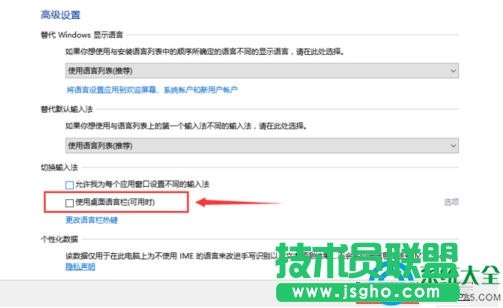
6、进行完了此操作以后语言栏就会和底下的菜单栏一体了,考虑到微软一周年版即将推送的原因,希望到时更新完成后觉得“不舒服”的朋友们能第一时间做出适当的调整。
windows7教程 windows8教程 windows10教程